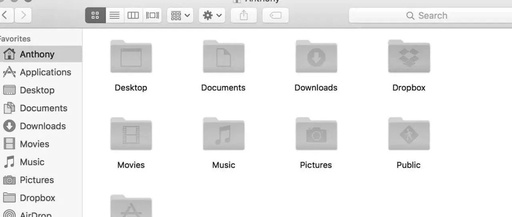1,Elan主机,NAS服务器,若干网线,无线路由,调试用的电脑。
2,将设备搭建为一个无线局域网
3,保证各个设备是正常工作的
二,设置步骤:
一,首先进入NAS服务器里的某个文件夹。
此例为photo如下图: 放入需要展示的图片,图片格式为JPG格式。
400-058-5288support@
1 二,去到编程软件里的一级菜单的content,在二级菜单的Picturesharefolder右键新建新的共享文件夹 在弹出的窗口,重命名,填入NAS服务的photo文件夹的路径 g系列主机的路径如下所示 //NAS的IP地址/文件夹还需要填入,登录NAS的帐号和密码。
点击OK,添加。
400-058-5288support@
2 如果路径有错,或者帐号密码有错则会显示 成功后如下:(他会自动扫描文件里可用的图片,此例有8张)
三,去到interface,到InterfaceDevice里设置,设置tabconfig:photos把photo功能显示在控制界面上,如下图点击photo再点击一下addtab去到visibletabs 400-058-5288support@
3 四,去到控制界面,查看效果。
进入后可以看到刚才添加的图片 点击即可播放图片。
400-058-5288support@
4 注意:
1,在TP7或其他elan触摸屏上面可以设置屏保的相关时间。
ScreensaverTime:屏幕闲置多少时间后进入屏保模式,此处为1分钟。
Displayofftime:触摸屏显示的时间,此处为30分钟。
2,如果路径成功添加后,无法扫描到图片,请删除旧路径,再重新添加一下尝试或者进行软重启主机尝试。
3,可以在Eventmapper里强制进入屏保模式,不用等待。
400-058-5288support@
5 400-058-5288support@
6
声明:
该资讯来自于互联网网友发布,如有侵犯您的权益请联系我们。